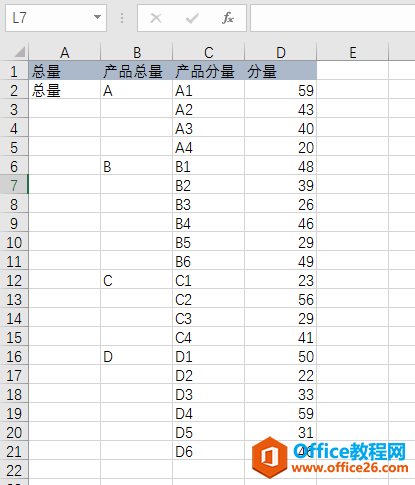-
excel 如何快速产生多层饼环形图 旭日图
-
绘制这种图表用Excel还是相对比较简单,首先我们来讲讲用Excel版本应该怎么来制作?
首先需要了解这种图表的在Excel的数据结构。以上图为例,数据结构如下:

结构分为三个部分,总Total,产品TOTal,子产品分量。
有了结构,在产生环形图就方便多了,请看动图操作,整个操作不超过一分钟。
![23225gr6-1 图片[1]-excel 如何快速产生多层饼环形图 旭日图 - 利剑分享-科技生活-利剑分享-科技生活](https://flybace.com/wp-content/themes/zibll/img/thumbnail-lg.svg)
多层环形图就这样做好了,实际上环形图可以做很多层,只要数据够全。细心的朋友肯定发现了,总Total:789好像这个数据没用上嘛?实际上这是牛闪闪接下来要教大家做饼环图用到的。什么是饼环图呢?其实就是环形图的中心部分是个饼图而已,怎么来制作呢?方法也很简单,我们接着之前做好的多环图继续操作。
注意操作细节,思路是加载789的总Total到图表中,利用箭头调整环形的顺序,然后将最里面的环形改为饼图即可。最终效果如下:
![23225m1y-3 图片[2]-excel 如何快速产生多层饼环形图 旭日图 - 利剑分享-科技生活-利剑分享-科技生活](https://flybace.com/wp-content/themes/zibll/img/thumbnail-lg.svg)
以上是Excel的制作步骤,大家可以试试,如果你Excel2013版本以上的Office,你可以更快速的搞定。
具体操作如下:
注意数据结构更加简单,不需要单独进行汇总,只需要有分量数据就好。

然后选中所有的区域,一次性生成旭日图。

是不是更傻瓜方便,但你会发现他无法直接将中心的环形改成饼图,所以新功能有时候方便但也未必能达到自己想要的结果,所以这就需要对图表的结构制作有深入的掌握。
本文摘自:https://www.office26.com/excel/excel_4832.html,感谢原作者
© 版权声明
文章版权归作者所有,未经允许请勿转载。
THE END
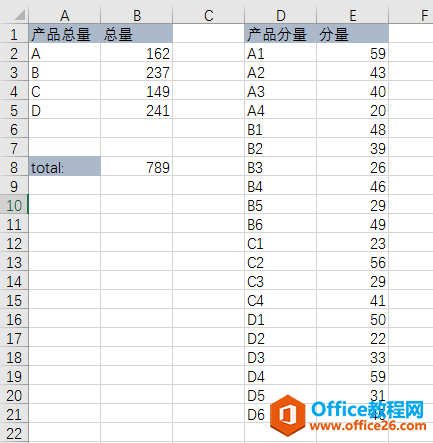

![23225gr6-1 图片[1]-excel 如何快速产生多层饼环形图 旭日图 - 利剑分享-科技生活-利剑分享-科技生活](https://flybace.com/wp-content/uploads/2022/09/23225gr6-1.gif)

![23225m1y-3 图片[2]-excel 如何快速产生多层饼环形图 旭日图 - 利剑分享-科技生活-利剑分享-科技生活](https://flybace.com/wp-content/uploads/2022/09/23225m1y-3.png)